我们合成经常是需要进行抠图的,但是纯用钢笔抠那个累的感觉可想而知。因此下面我将来学习如何使用通道,快速抠出我们的人像。

操作方法
-
01
打开我们需要抠图的素材,可以看到画面的背景是单色的。
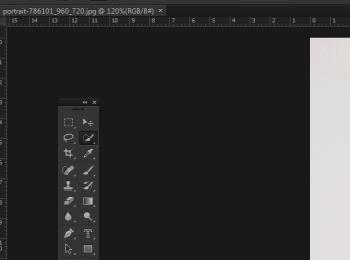
-
02
这里我们找到通道面板,从红绿蓝三个通道里挑选一个合适通道出来。(背景与人像反差最大的) 最终我们选择了蓝色通道,这里有个小经验通常亚洲人选择蓝色通道会比较多些。但这也看照片而决定的,因此建议可以多对比下再选择。

-
03
复制蓝通道,建立一个新的副本。
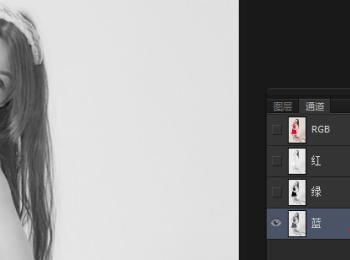
-
04
执行:图像–调整–色阶,我们需要进一步加强画面的反差。
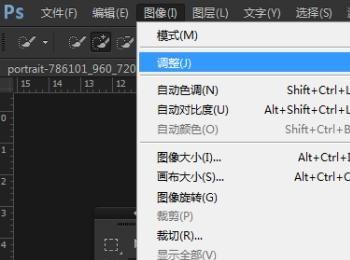
-
05
调整色阶的滑块,黑色控柄向右拖拽、白色控柄向左拖拽。
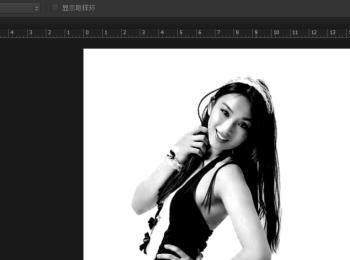
-
06
腿部不太好处理,与其纠结不如直接使用钢笔工具描出来。

-
07
我们右击建立新的选区,我们需要将路径转为选区这样我们才可以进一步处理。

-
08
选择我们蓝副本,再将选区内填充黑色。(将美女身上的灰色区域,全部涂成黑色的。头发区域,基本不需要处理了!)
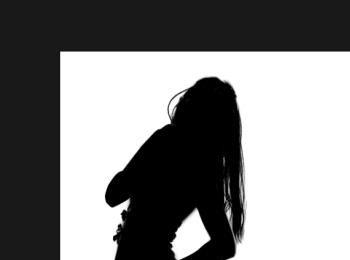
-
09
我们回到RGB模式,点击背景图层就可以啦!找到选择–载入选区,我们将选区提取出来。
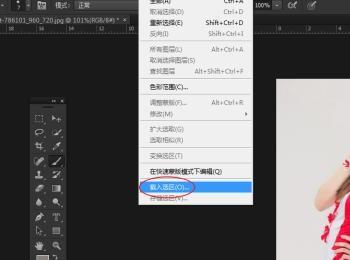
-
10
在背景层上添加蒙版,这样我们就可以初步的完成抠图工作了。

-
11
但是别忘了,我们刚才通道里我们把美女都涂成纯黑色了。由于PS里纯黑代表透明,因此我们需要反相蒙版。

-
12
最后我们添加一个新的背景,检查我们抠出的美女合成到新的背景上的效果。

